1、示范中用的Photoshop版本是cs6;安装好Photoshopcs6,打开后的界面如下,介绍初学时几个常用的地方,1框中的是菜单区,2框中的是工具区,3框中的是选色区,4框中的是图层管理功能区

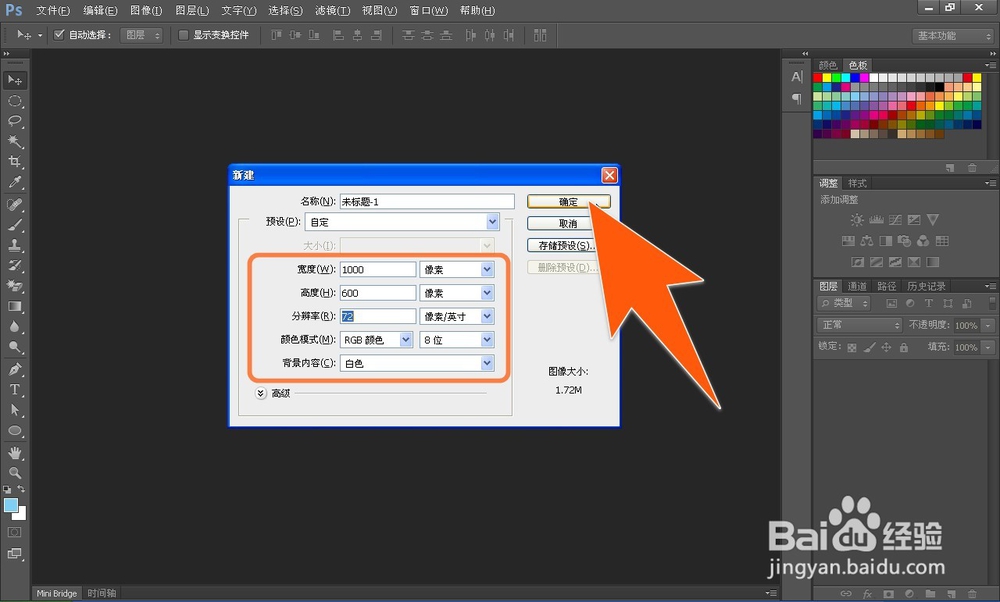
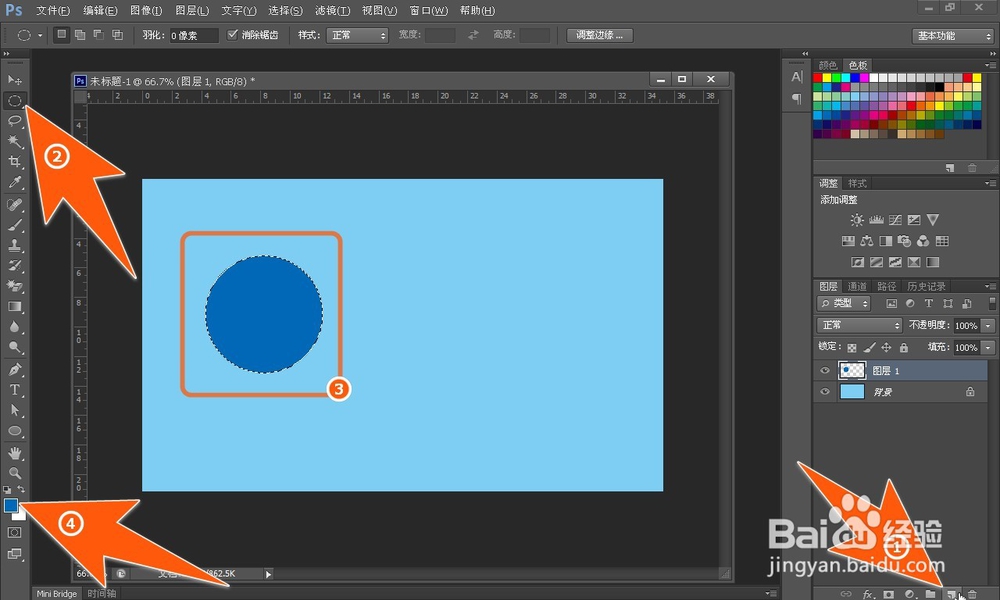
5、文字输入好后,现在用Photoshop为文字加上效果;先点工具区最上方的“移动工具”再点击刚输入的那个文字图层,再点箭头2所指处,在弹出的菜单中,选一个“渐变叠加”

7、现在就得到一个这样的用PS做的渐变文字加图案的图像了,如果要保存该图像以做其它用途,点即“文件"—“存储为”就会打开存储为对话窗,在里面取好该文件名后,再选择要保存的图片格式就可以了。

